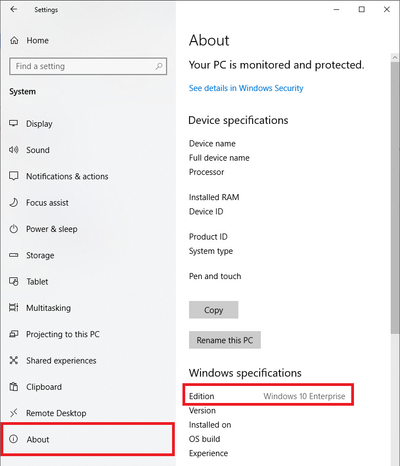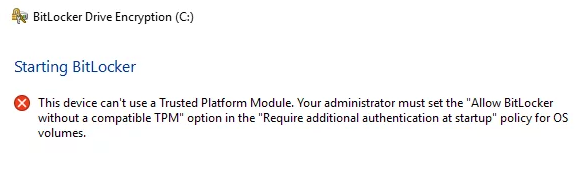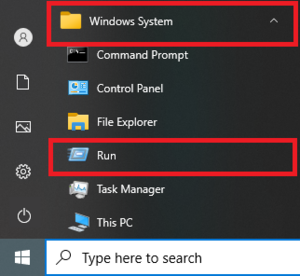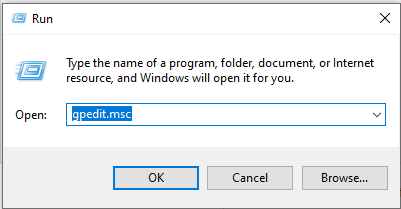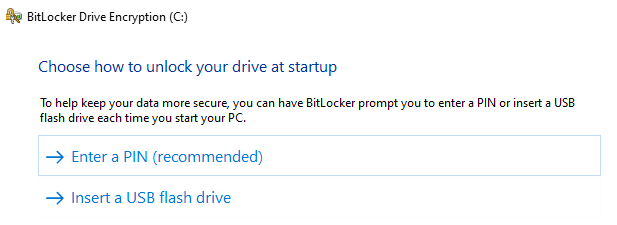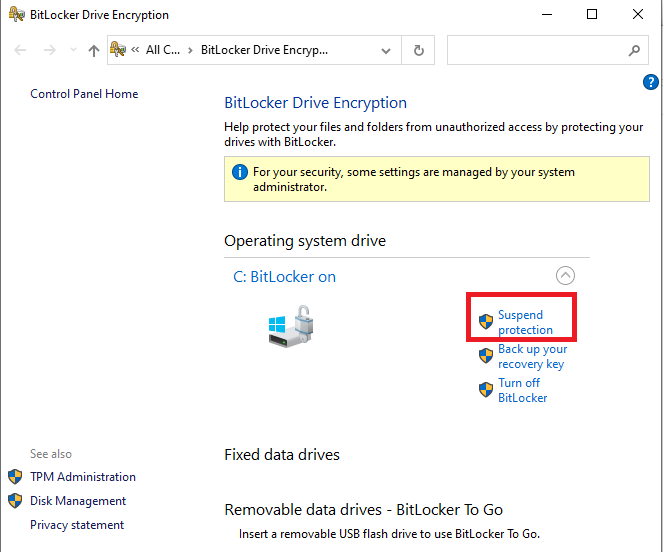Τα Windows 10 διαθέτουν κρυπτογράφηση δίσκου?
Ενεργοποίηση πλήρους κρυπτογράφησης δίσκου
Η κρυπτογράφηση πλήρους δίσκου προστατεύει τα δεδομένα στη συσκευή σας σε περίπτωση που χάνεται ή κλαπεί. Χωρίς κρυπτογράφηση πλήρους δίσκου, εάν αφαιρεθεί η μονάδα δεδομένων στον υπολογιστή, τα δεδομένα μπορούν εύκολα να διαβαστούν και να προσβληθούν. Όταν αναπτύσσεται σωστά, η κρυπτογράφηση πλήρους δίσκου απαιτεί από τους μη εξουσιοδοτημένους χρήστες να έχουν τόσο φυσική πρόσβαση στη συσκευή σας όσο και στον κωδικό πρόσβασης για να αποκρυπτογραφήσουν τα δεδομένα στη συσκευή σας.
Ωστόσο, εάν τόσο ο κωδικός πρόσβασης όσο και το κλειδί ανάκτησης είναι άγνωστο ή χαμένο, η συσκευή δεν μπορεί να αποκρυπτογραφηθεί και τα δεδομένα δεν θα είναι αναβαθμισμένα. Συνιστάται έντονα να αποθηκεύσετε τους κωδικούς πρόσβασης και τα κλειδιά ανάκτησης σε μια εφαρμογή διαχειριστή κωδικού πρόσβασης όπως το LastPass για να αποφύγετε αυτό το ζήτημα.
Η πλήρης κρυπτογράφηση του δίσκου θα πρέπει να εφαρμοστεί για όλες τις φορητές συσκευές όταν:
- Αποθήκευση ή επεξεργασία θεσμικών πληροφοριών που ταξινομούνται σε P3 ή υψηλότερα
- Οι εξωτερικές απαιτήσεις επιβάλλουν τη χρήση της κρυπτογράφησης πλήρους δίσκου (όπως συμφωνίες χρήσης δεδομένων έρευνας με παρόχους δεδομένων τρίτων)
Εάν διαθέτετε συσκευή που διαχειρίζεται το πανεπιστήμιο και δεν διαθέτετε προνόμια διαχειριστή στη συσκευή σας, χρησιμοποιήστε την προσφορά Self Service BigFix για κρυπτογράφηση (χρησιμοποιώντας οδηγίες για παράθυρα ή οδηγίες για MACOS). Εάν αντιμετωπίσετε τυχόν δυσκολίες με την προσφορά αυτοεξυπηρέτησης ή αυτές τις οδηγίες, επικοινωνήστε με τις υπηρεσίες πελατών ή την υποστήριξη του τμήματος πληροφορικής για βοήθεια.
Για προσωπικά διαχειριζόμενους υπολογιστές, ανατρέξτε στις οδηγίες για την ενεργοποίηση της κρυπτογράφησης πλήρους δίσκου στα Windows και Mac παρακάτω.
Ενεργοποιήστε την κρυπτογράφηση πλήρους δίσκου στα Microsoft Windows
Λυγαριά
Η Microsoft περιλαμβάνει μια λειτουργία κρυπτογράφησης πλήρους δίσκου ενσωματωμένη στα Windows που ονομάζεται BitLocker.
Το BitLocker είναι διαθέσιμο σε υποστηριζόμενες συσκευές που εκτελούν Windows 10/11 Pro, Enterprise ή Education Edition. Δεν είναι διαθέσιμο στο Home Edition. Οι σπουδαστές, οι καθηγητές και το προσωπικό μπορούν να αναβαθμίσουν το σύστημα των Windows 10 στην Εκπαιδευτική έκδοση.
Εμπειρία χρήστη
Πολλοί νεότεροι υπολογιστές διαθέτουν ενσωματωμένο τσιπ κρυπτογράφησης που ξεκλειδώνει τα κρυπτογραφημένα αρχεία σας όταν συνδεθείτε.
Εάν ο υπολογιστής σας δεν διαθέτει τσιπ κρυπτογράφησης, θα έχετε ένα επιπλέον βήμα επαλήθευσης κατά την εκκίνηση πριν να συνδεθείτε. Αυτό το βήμα επαλήθευσης απαιτείται μόνο κατά την εκκίνηση. Μόλις επαληθευτεί, μπορείτε να συνδεθείτε και να βγείτε από το λογαριασμό χρήστη σας ως κανονικό.
Μόλις συνδεθείτε, η πλοήγηση σε φακέλους και τα αρχεία αποθήκευσης θα παραμείνει τα ίδια.
Μάθετε την έκδοση του λειτουργικού συστήματος
Ρυθμίσεις> Σύστημα> Σχετικά> που αναφέρονται κάτω από τις προδιαγραφές των Windows
Παράδειγμα από τα Windows 10:
Ενεργοποιήστε το bitlocker
Η ενεργοποίηση του BitLocker θα απαιτήσει προνόμια διαχειριστή. Εάν διαθέτετε συσκευή που διαχειρίζεται το πανεπιστήμιο και δεν διαθέτετε προνόμια διαχειριστή στη συσκευή σας, χρησιμοποιήστε την προσφορά Self Service BigFix για κρυπτογράφηση. Εάν αντιμετωπίσετε τυχόν δυσκολίες με την προσφορά αυτοεξυπηρέτησης ή αυτές τις οδηγίες, επικοινωνήστε με τις υπηρεσίες πελατών ή την υποστήριξη του τμήματος πληροφορικής για βοήθεια.
Το ISO συνιστά να χρησιμοποιείτε έναν τυπικό λογαριασμό χρήστη για όλες τις καθημερινές δραστηριότητες και να ανυψώσετε τα δικαιώματα διαχείρισης μόνο όταν χρειάζεται. Αυτή η διαδικασία μπορεί να εκτελεστεί από έναν τυπικό λογαριασμό χρήστη και θα σας ζητήσει την ανύψωση των προνομίων όταν χρειάζεται.
Μπορείτε να χρησιμοποιήσετε τον υπολογιστή σας ενώ η μονάδα είναι κρυπτογραφημένη, αλλά θα χρειαστεί να επανεκκινήσετε τον υπολογιστή μόλις ολοκληρωθεί η διαδικασία κρυπτογράφησης.
Εάν εμφανιστεί ένα μήνυμα σφάλματος (χωρίς σφάλμα τσιπ TPM):
Ο υπολογιστής σας μπορεί να εμφανίσει ένα μήνυμα σφάλματος που λέει ότι “Αυτή η συσκευή δεν μπορεί να χρησιμοποιήσει μια αξιόπιστη ενότητα πλατφόρμας. Ο διαχειριστής σας πρέπει να ορίσει την επιλογή “Επιτρέψτε το BitLocker χωρίς συμβατή TPM” στην πολιτική “Απαιτείται πρόσθετος έλεγχος ταυτότητας κατά την εκκίνηση” για όγκους λειτουργικού συστήματος.«
Το TPM είναι το τσιπ κρυπτογράφησης που επιτρέπει στους λογαριασμούς χρηστών να ξεκλειδώσουν τη μονάδα κατά την εκκίνηση.
Εάν λάβετε το μήνυμα σφάλματος, ο υπολογιστής σας έγινε χωρίς τσιπ κρυπτογράφησης και μπορείτε να χρησιμοποιήσετε ένα USB ή PIN ως υποκατάστατο.
Βήματα
Αυτή η διαδικασία θα απαιτήσει τη σύνδεση σε λογαριασμό διαχειριστή.
- Παω σε Αρχή > Σύστημα Windows > Τρέξιμο
- Μεταβληθώ σε Διαμόρφωση υπολογιστή/διαχειριστικά πρότυπα/στοιχεία Windows/Bitlocker Drive Encryption/Λειτουργικές μονάδες δίσκου > Απαιτούν πρόσθετο έλεγχο ταυτότητας κατά την εκκίνηση (δεξί κλικ/επεξεργασία ή διπλό κλικ)
.</li> </ul> <p>Εάν διαθέτετε συσκευή που διαχειρίζεται το πανεπιστήμιο και δεν διαθέτετε προνόμια διαχειριστή στη συσκευή σας, χρησιμοποιήστε την προσφορά Self Service BigFix για κρυπτογράφηση (χρησιμοποιώντας οδηγίες για παράθυρα ή οδηγίες για MACOS). Εάν αντιμετωπίσετε τυχόν δυσκολίες με την προσφορά αυτοεξυπηρέτησης ή αυτές τις οδηγίες, επικοινωνήστε με τις υπηρεσίες πελατών ή την υποστήριξη του τμήματος πληροφορικής για βοήθεια.</p> <p>Για προσωπικά διαχειριζόμενους υπολογιστές, ανατρέξτε στις οδηγίες για την ενεργοποίηση της κρυπτογράφησης πλήρους δίσκου στα Windows και Mac παρακάτω.</p> <p><h2>Ενεργοποιήστε την κρυπτογράφηση πλήρους δίσκου στα Microsoft Windows</h2> </p> <p><h3>Λυγαριά</h3> </p> <p>Η Microsoft περιλαμβάνει μια λειτουργία κρυπτογράφησης πλήρους δίσκου ενσωματωμένη στα Windows που ονομάζεται BitLocker.</p> <p>Το BitLocker είναι διαθέσιμο σε υποστηριζόμενες συσκευές που εκτελούν Windows 10/11 Pro, Enterprise ή Education Edition. Δεν είναι διαθέσιμο στο Home Edition. Οι σπουδαστές, οι καθηγητές και το προσωπικό μπορούν να αναβαθμίσουν το σύστημα των Windows 10 στην Εκπαιδευτική έκδοση.</p> <p><h4>Εμπειρία χρήστη</h4> </p> <p>Πολλοί νεότεροι υπολογιστές διαθέτουν ενσωματωμένο τσιπ κρυπτογράφησης που ξεκλειδώνει τα κρυπτογραφημένα αρχεία σας όταν συνδεθείτε.</p> <p>Εάν ο υπολογιστής σας δεν διαθέτει τσιπ κρυπτογράφησης, θα έχετε ένα επιπλέον βήμα επαλήθευσης κατά την εκκίνηση πριν να συνδεθείτε. Αυτό το βήμα επαλήθευσης απαιτείται μόνο κατά την εκκίνηση. Μόλις επαληθευτεί, μπορείτε να συνδεθείτε και να βγείτε από το λογαριασμό χρήστη σας ως κανονικό.</p> <p>Μόλις συνδεθείτε, η πλοήγηση σε φακέλους και τα αρχεία αποθήκευσης θα παραμείνει τα ίδια.</p> <p><h2>Μάθετε την έκδοση του λειτουργικού συστήματος</h2> </p> <p><strong>Ρυθμίσεις> Σύστημα> Σχετικά> που αναφέρονται κάτω από τις προδιαγραφές των Windows</strong> </p> <p>Παράδειγμα από τα Windows 10:</p> <p><img decoding=)
Ενεργοποιήστε το bitlocker
Η ενεργοποίηση του BitLocker θα απαιτήσει προνόμια διαχειριστή. Εάν διαθέτετε συσκευή που διαχειρίζεται το πανεπιστήμιο και δεν διαθέτετε προνόμια διαχειριστή στη συσκευή σας, χρησιμοποιήστε την προσφορά Self Service BigFix για κρυπτογράφηση . Εάν αντιμετωπίσετε τυχόν δυσκολίες με την προσφορά αυτοεξυπηρέτησης ή αυτές τις οδηγίες, επικοινωνήστε με τις υπηρεσίες πελατών ή την υποστήριξη του τμήματος πληροφορικής για βοήθεια.
Το ISO συνιστά να χρησιμοποιείτε έναν τυπικό λογαριασμό χρήστη για όλες τις καθημερινές δραστηριότητες και να ανυψώσετε τα δικαιώματα διαχείρισης μόνο όταν χρειάζεται. Αυτή η διαδικασία μπορεί να εκτελεστεί από έναν τυπικό λογαριασμό χρήστη και θα σας ζητήσει την ανύψωση των προνομίων όταν χρειάζεται.
Μπορείτε να χρησιμοποιήσετε τον υπολογιστή σας ενώ η μονάδα είναι κρυπτογραφημένη, αλλά θα χρειαστεί να επανεκκινήσετε τον υπολογιστή μόλις ολοκληρωθεί η διαδικασία κρυπτογράφησης.
Εάν εμφανιστεί ένα μήνυμα σφάλματος (χωρίς σφάλμα τσιπ TPM):
Ο υπολογιστής σας μπορεί να εμφανίσει ένα μήνυμα σφάλματος που λέει ότι “αυτή η συσκευή μπορεί’t Χρησιμοποιήστε μια αξιόπιστη ενότητα πλατφόρμας. Ο διαχειριστής σας πρέπει να ρυθμίσει το “Αφήστε το BitLocker χωρίς συμβατό TPM” επιλογή στο ‘Απαιτούν πρόσθετο έλεγχο ταυτότητας κατά την εκκίνηση’ Πολιτική για όγκους λειτουργικού συστήματος.«
Το TPM είναι το τσιπ κρυπτογράφησης που επιτρέπει στους λογαριασμούς χρηστών να ξεκλειδώσουν τη μονάδα κατά την εκκίνηση.
Εάν λάβετε το μήνυμα σφάλματος, ο υπολογιστής σας έγινε χωρίς τσιπ κρυπτογράφησης και μπορείτε να χρησιμοποιήσετε ένα USB ή PIN ως υποκατάστατο.
Βήματα
Αυτή η διαδικασία θα απαιτήσει τη σύνδεση σε λογαριασμό διαχειριστή.
Συνδεθείτε με λογαριασμό διαχειριστή> Έναρξη> Σύστημα Windows> Εκτέλεση> GPEDIT.MSC> Πλοηγηθείτε στα πρότυπα διαμόρφωσης/διαχείρισης υπολογιστών/COMPLISES/Windows Components/BitLocker Drive Drive Encryption/Λειτουργικές μονάδες συστήματος> απαιτούν πρόσθετο έλεγχο ταυτότητας κατά την εκκίνηση (δεξί κλικ/επεξεργασία ή διπλό κλικ)> Ενεργοποίηση> Ελέγξτε το BitLocker χωρίς συμβατό TPM> Εφαρμογή
- Παω σε Έναρξη> Σύστημα Windows> Εκτέλεση
- Μεταβληθώ σε Διαμόρφωση υπολογιστή/διαχειριστικά πρότυπα/στοιχεία Windows/BitLocker Drive Drive Encryption/Luncial System System> απαιτούν πρόσθετο έλεγχο ταυτότητας κατά την εκκίνηση (δεξί κλικ/επεξεργασία ή διπλό κλικ)
- Ενεργοποίηση> Έλεγχος Επιλέξτε BitLocker χωρίς συμβατό TPM>
Μόλις ολοκληρωθούν αυτά τα βήματα, προσπαθήστε ξανά να ενεργοποιήσετε το BitLocker ακολουθώντας τα προηγούμενα βήματα:
Ανοίξτε το File Explorer> Αυτό το PC> Τοπικό δίσκο (C 🙂 Διαχείριση [Εργαλεία οδήγησης]> BitLocker> Διαχείριση BitLocker> Ενεργοποιήστε το BitLocker
Θα μπορείτε να επιλέξετε μεταξύ της δημιουργίας μιας μονάδας flash PIN ή USB για να ξεκλειδώσετε τη μονάδα δίσκου σας κατά την εκκίνηση. Μόλις επιλέξετε μια επιλογή, δεν υπάρχει τρόπος να αλλάξετε χωρίς να αποκρυπτογραφήσετε και στη συνέχεια να κρυπτογραφήσετε τη μονάδα δίσκου.
Κάθε άτομο που χρησιμοποιεί τον υπολογιστή θα πρέπει να γνωρίζει τον PIN ή να έχει αντίγραφο της μονάδας Flash USB.
Η χρήση οποιασδήποτε από αυτές τις επιλογές απαιτεί ένα άτομο να είναι φυσικά παρόν για την εκκίνηση. Εάν διαχειρίζεστε το σύστημά σας εξ αποστάσεως (ε.σολ. μέσω του RDP), ένα άτομο με PIN ή USB πρέπει να πάει αυτοπροσώπως για να αποκρυπτογραφήσει τη μονάδα πριν από την απομακρυσμένη λειτουργίες μπορεί να χρησιμοποιηθεί.
Εάν έχετε προγραμματίσει ενημερώσεις που απαιτούν επανεκκίνηση του υπολογιστή, μπορείτε να ακολουθήσετε τις παρακάτω οδηγίες για να αναστείλετε το bitlocker. Το Bitlocker θα ενεργοποιηθεί εκ νέου μετά την επανεκκίνηση.
Το ISO συνιστά την επιλογή PIN. Ο πείρος μπορεί να αποθηκευτεί στο LastPass και να μοιραστεί με ασφάλεια σε άλλους χρήστες του υπολογιστή. Ο PIN είναι ξεχωριστός από έναν κωδικό πρόσβασης λογαριασμού χρήστη. Ακολουθήστε τις κατευθυντήριες γραμμές ISO Passphrase για να δημιουργήσετε μια μακρά, ασφαλή PIN.
Το ISO δεν συνιστά την επιλογή USB. Το USB που δημιουργήθηκε δεν πρέπει ποτέ να παραμείνει στον υπολογιστή μόλις ξεκλειδωθεί η μονάδα δίσκου και θα πρέπει να αποθηκευτεί με ασφάλεια σε κλειδωμένο ντουλάπι ή συρτάρι. Το USB δεν θα εμφανίσει επίσης το αρχείο που ξεκλειδώνει τη μονάδα δίσκου, οπότε δεν θα φαίνεται να είναι διαφορετικό από άλλα USBs και πρέπει να επισημανθεί.
Ανασταλεί το bitlocker
Για προγραμματισμένες ενημερώσεις, αλλαγές υλικού ή αλλαγές διαμόρφωσης, υπάρχει μια επιλογή στο μενού Bitlocker για να αναστείλει το bitlocker αλλά να μην το απενεργοποιήσετε. Η απενεργοποίηση του Bitlocker δεν συνιστάται για προσωρινές καταστάσεις, καθώς θα αποκρυπτογραφήσει τη μονάδα και θα απαιτήσει την επαναλαμβανόμενη ολόκληρη διαδικασία για να επιστρέψει.
Κλειδιά ανάκτησης
- Με το TPM Chip: Ξεχάστε τον κωδικό πρόσβασης του λογαριασμού χρήστη
- Χωρίς τσιπ TPM: χάστε το κλειδί εκκίνησης USB ή ξεχάστε την ακίδα αποκρυπτογράφησης
- Αναβαθμίστε το λειτουργικό σύστημα
- Μετακινήστε την κρυπτογραφημένη μονάδα σε έναν νέο υπολογιστή
- Εγκαταστήστε μια νέα μητρική πλακέτα
- Αλλάξτε τις ρυθμίσεις διαμόρφωσης εκκίνησης
- Ενημερώστε το bios υπολογιστή
- Κλειδί ανάκτησης Plaintext
- Το BitLocker μπορεί να δημιουργήσει ένα κλειδί αποκατάστασης πλάσματος που μπορεί να πληκτρολογηθεί χειροκίνητα κατά τη διάρκεια της ανάκτησης.
- (ISO συνιστάται) Αντιγραφή σε μια καταχώρηση LastPass.
- Αποθηκεύστε σε ένα αρχείο και εκτυπώστε. Αποθηκεύστε την εκτύπωση σε ασφαλή τοποθεσία, όπως ένα κλειδωμένο συρτάρι ή ντουλάπι.
- Αποθηκεύστε σε ένα USB. Αποθηκεύστε το USB σε ασφαλή τοποθεσία, όπως ένα κλειδωμένο συρτάρι ή ντουλάπι.
- Κάθε ιδιοκτήτης του υπολογιστή είναι υπεύθυνος για το κλειδί αποκατάστασης στη δική του συσκευή, συμπεριλαμβανομένων των ιδιοκτητών διαχειριζόμενων συσκευών πανεπιστημιούπολης. Το ITCS δεν αποθηκεύει κλειδιά ανάκτησης.
Μπορείτε να έχετε πρόσβαση στις επιλογές κλειδιού ανάκτησης ανά πάσα στιγμή μέσω του κύριου μενού Bitlocker.
Εάν έχετε αναγεννηθεί ποτέ το κλειδί ανάκτησης, βεβαιωθείτε ότι έχετε ενημερώσει όλα τα αντίγραφα ασφαλείας του κλειδιού αποκατάστασης.
Ενεργοποιήστε την κρυπτογράφηση πλήρους δίσκου σε MacOs της Apple
Αρχειοφόρος
Το FileVault παρέχει δεδομένα και προστασία λειτουργικού συστήματος για το Mac σας σε περίπτωση που ο υπολογιστής έχει κλαπεί ή χαθεί. Το FileVault είναι διαθέσιμο σε όλους τους υπολογιστές Mac.
Η ενεργοποίηση του FileVault δεν θα επηρεάσει την εμπειρία του χρήστη. Η σύνδεση, η πλοήγηση στους φακέλους και η αποθήκευση αρχείων θα παραμείνουν τα ίδια. Μόλις ενεργοποιηθεί το FileVault, όλα τα δεδομένα που είναι αποθηκευμένα στη μονάδα θα κρυπτογραφηθούν.
Ενεργοποίηση FileVault
Η ενεργοποίηση του FileVault θα απαιτήσει προνόμια διαχειριστή. Εάν δεν διαθέτετε προνόμια διαχειριστή στη συσκευή σας, επικοινωνήστε με τις υπηρεσίες του πελάτη ή την υποστήριξη του τμήματος πληροφορικής για βοήθεια.
Το ISO συνιστά να χρησιμοποιείτε έναν τυπικό λογαριασμό χρήστη για όλες τις καθημερινές δραστηριότητες και να ανυψώσετε τα δικαιώματα διαχείρισης μόνο όταν χρειάζεται. Αυτή η διαδικασία μπορεί να εκτελεστεί από έναν τυπικό λογαριασμό χρήστη και θα σας ζητήσει την ανύψωση των προνομίων όταν χρειάζεται.
Το FileVault θα κρυπτογραφήσει τα αρχεία για όλους τους χρήστες του υπολογιστή. Κάθε χρήστης θα ζητηθεί να εισαγάγει τον κωδικό πρόσβασής του κατά τη διάρκεια της εγκατάστασης. Εάν ένας χρήστης δεν είναι ενεργοποιημένος στο FileVault, δεν θα είναι σε θέση να συνδεθεί ή να αποκτήσει πρόσβαση στα δεδομένα του. Οι λογαριασμοί χρηστών που προσθέτετε μετά την ενεργοποίηση του FileVault είναι αυτόματα ενεργοποιημένα.
Κλειδιά ανάκτησης
Όταν ρυθμίζετε το FileVault, θα χρειαστεί να επιλέξετε μια επιλογή ανάκτησης σε περίπτωση που ξεχάσετε τον κωδικό πρόσβασης του λογαριασμού σας.
- Κλειδί ανάκτησης Plaintext
- Το FileVault μπορεί να δημιουργήσει ένα κλειδί αποκατάστασης πλάσματος που μπορεί να πληκτρολογηθεί με το χέρι κατά τη διάρκεια της ανάκτησης.
- Το ISO συνιστά τη δημιουργία μιας καταχώρησης LastPass για την αποθήκευση του κλειδιού ανάκτησης. Το κλειδί μπορεί επίσης να αντιγραφεί σε ένα αρχείο και να εκτυπωθεί. Αποθηκεύστε την εκτύπωση σε ασφαλή τοποθεσία, όπως ένα κλειδωμένο συρτάρι ή ντουλάπι.
- Κάθε ιδιοκτήτης του υπολογιστή είναι υπεύθυνος για το κλειδί αποκατάστασης στη δική του συσκευή, συμπεριλαμβανομένων των ιδιοκτητών διαχειριζόμενων συσκευών πανεπιστημιούπολης. Το ITCS δεν αποθηκεύει κλειδιά ανάκτησης.
- Εάν αποθηκεύσετε το κλειδί αποκατάστασης στον λογαριασμό σας στο iCloud, δεν υπάρχει καμία εγγύηση ότι η Apple θα είναι σε θέση να σας δώσει το κλειδί εάν χάσετε ή ξεχάσετε. Όχι όλες οι γλώσσες και οι περιοχές εξυπηρετούνται από το AppleCare ή το iCloud, και όχι όλες οι περιοχές που εξυπηρετούνται από την AppleCare προσφέρουν υποστήριξη σε κάθε γλώσσα.
Εάν θέλετε να αλλάξετε το κλειδί ανάκτησης που χρησιμοποιείται για την κρυπτογράφηση του δίσκου εκκίνησης, απενεργοποιήστε το FileVault στις προτιμήσεις ασφαλείας και ιδιωτικού απορρήτου. Στη συνέχεια, μπορείτε να το ενεργοποιήσετε ξανά για να δημιουργήσετε ένα νέο κλειδί και να απενεργοποιήσετε όλα τα παλαιότερα κλειδιά. Βεβαιωθείτε ότι έχετε ενημερώσει όλα τα αντίγραφα ασφαλείας κλειδιού ανάκτησης.